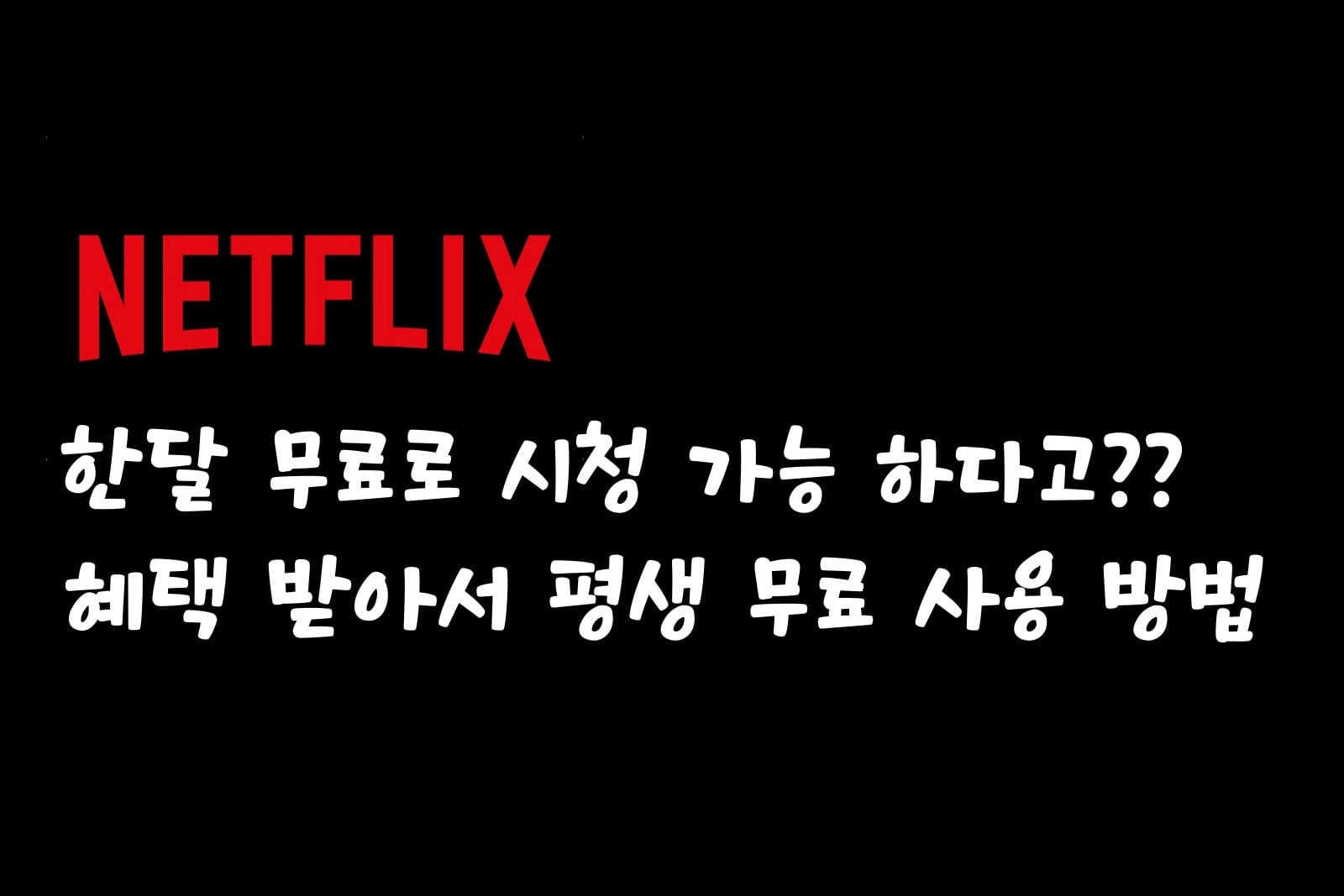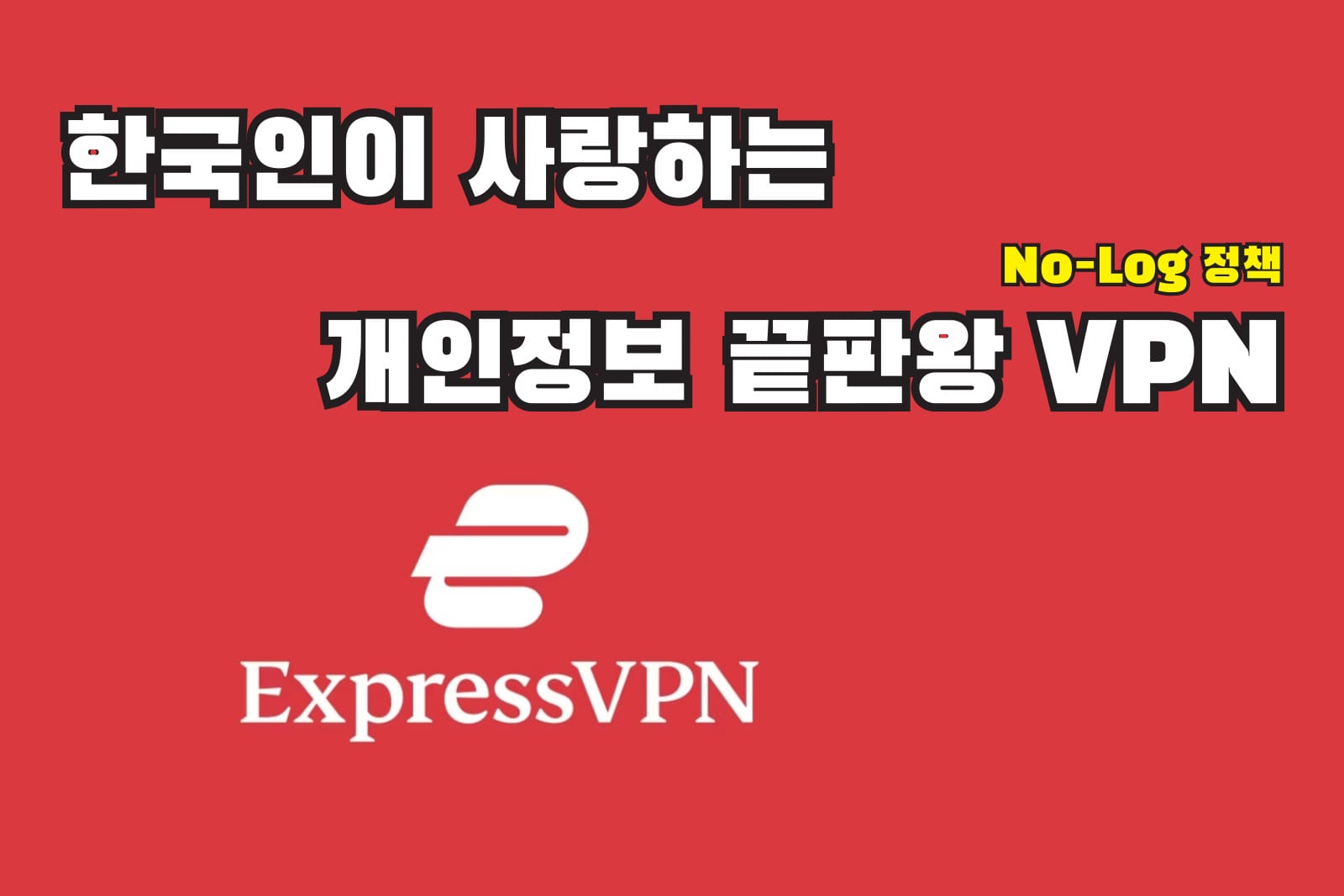KT 인터넷 끊김 문제 해결 방법
KT 인터넷이 반복적으로 끊기는 원인과 이를 해결하는 방법을 단계별로 자세히 설명 드리겠습니다. 또한, 인터넷 속도를 향상시키기 위한 추가적인 팁과 KT 홈 허브 설정 방법도 함께 안내합니다.
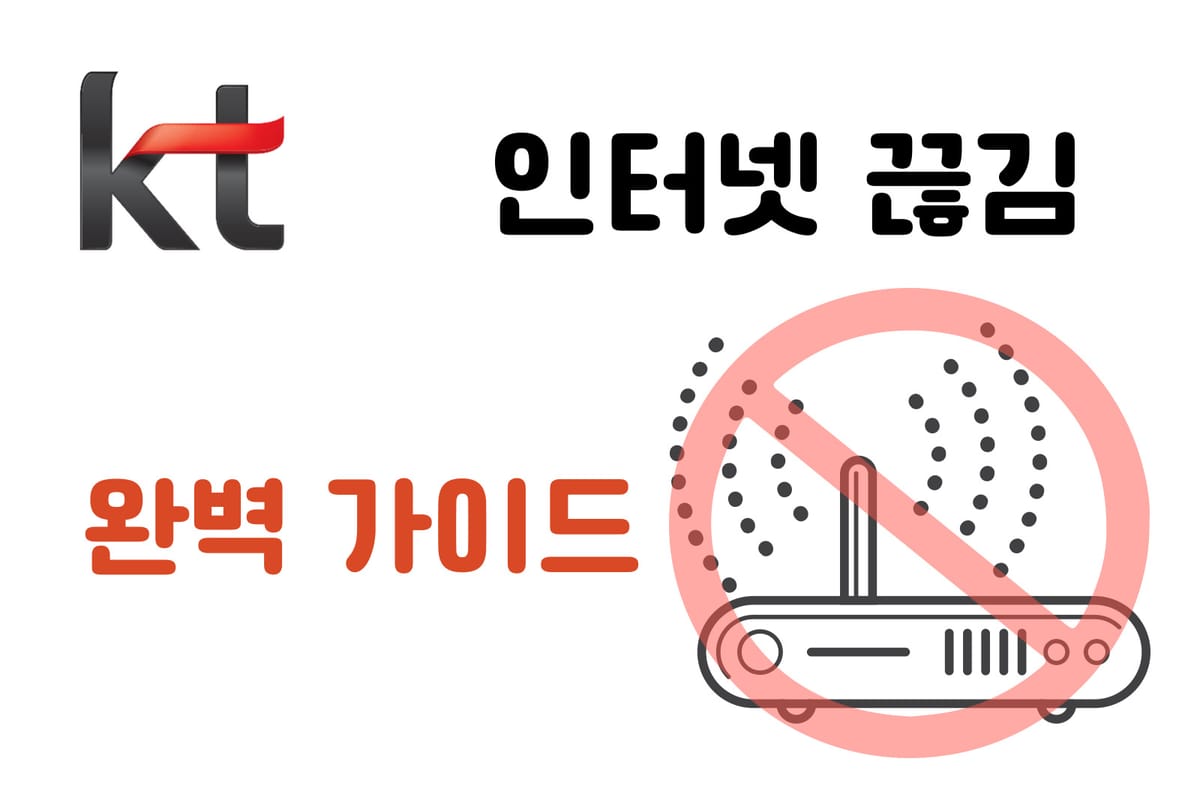
오늘은 KT 인터넷 사용 중에 발생할 수 있는 인터넷 끊김 문제를 해결하는 방법에 대해 알아보겠습니다.
KT 인터넷을 사용하다 보면 갑작스럽게 인터넷이 끊기는 경험을 해보신 적이 있으실 겁니다.
이는 게임 중이거나 중요한 일을 할 때 매우 불편한 상황을 초래할 수 있습니다.
이러한 문제를 해결하는 방법은 생각보다 간단합니다.
이 글에서는 KT 인터넷이 반복적으로 끊기는 원인과 이를 해결하는 방법을 단계별로 자세히 설명 드리겠습니다.
또한, 인터넷 속도를 향상시키기 위한 추가적인 팁과 KT 홈 허브 설정 방법도 함께 안내 해 드릴 예정입니다.
여러분이 이 가이드를 통해 KT 인터넷 문제를 쉽게 해결하고, 보다 안정적인 인터넷 환경을 구축하는 데 도움이 되기를 바랍니다.
그럼, 시작해볼까요? 🚀
KT 인터넷이 끊기는 다양한 원인들
- 🖥️ 소프트웨어 문제
- 💾 랜카드 문제
- 🌐 랜선 문제
- 🛠️ 공유기 메모리 문제
- 📡 라우터 문제
이처럼 원인이 다양하기 때문에 초보자가 KT 인터넷 끊김을 해결하기가 까다롭습니다.
그런데, 인터넷 끊김이 반복적이고 주기가 일정하다면 정해진 원인은 뻔하기 때문에 비교적 쉽게 해결할 수 있습니다.

DHCP 임대시간의 설정값? 🤔
여러분은 아래 숫자가 무엇을 의미하는지 알고 있나요?
| IP 주소 |
|---|
| 118.103.63.13 |
| 66.249.72.236 |
| 12.11.65.12 |
이 숫자들은 모두 IP 주소입니다.
IP 주소는 8~12자리의 숫자로 이루어진 네트워크 주소로, 인터넷 상에서 각 기기를 식별하는 데 사용됩니다.
인터넷은 컴퓨터 간에 데이터를 주고받는 기술이므로, 각 컴퓨터마다 고유한 주소가 있어야 합니다.
이 주소가 바로 IP 주소입니다.
IP 주소와 DHCP의 필요성
인터넷 연결이 가능한 모든 기기에는 IP 주소가 필요합니다.
문제는, 전 세계의 모든 기기를 위한 IP 주소가 부족하다는 점입니다.
만약 한 사람이 컴퓨터, 스마트폰, 태블릿 등 여러 기기를 소유하고 있다면, 각 기기마다 고유한 IP 주소가 필요합니다.
이를 모두 충당하기 위해 통신사는 여러 가지 방법을 사용합니다.
그 중 하나가 바로 DHCP입니다.
DHCP란? 🛠️
DHCP(Dynamic Host Configuration Protocol)는 'IP 렌탈 서비스'라고 할 수 있습니다.
DHCP는 네트워크 상의 기기에 자동으로 IP 주소를 할당하고 관리하는 프로토콜입니다.
IP 주소가 부족하다면, 한 기기에 일정 시간 동안만 IP 주소를 할당하고 그 시간이 지나면 다른 기기에 할당합니다.
이 과정에서 사용되는 IP 주소는 유동적으로 변할 수 있습니다.
DHCP의 작동 방식:
통신사는 DHCP를 활용하여 IP 주소를 임시로 할당합니다. 이렇게 하면 IP 주소를 효율적으로 재활용할 수 있어, 하나의 IP 주소로 여러 기기가 번갈아 사용할 수 있습니다.
DHCP와 인터넷 끊김의 관계 ⚠️
DHCP가 문제를 일으킬 수 있는 이유는 바로 IP 주소 갱신 과정 때문입니다. DHCP는 일정 시간마다 IP 주소를 갱신합니다. 이 과정에서 기존 IP 주소를 회수하고 새로운 IP 주소를 할당하게 됩니다.
만약 이 IP 주소 갱신이 발생하는 동안 여러분이 인터넷을 사용하고 있다면, 잠시 동안 인터넷 연결이 끊길 수 있습니다.
예를 들어, 게임을 하고 있는 중에 IP 주소 갱신이 발생하면, DHCP가 기존 IP 주소를 회수하고 새로운 IP 주소를 할당하는 동안 게임이 강제 종료될 수 있습니다. 이는 특히 고정 IP 주소가 아닌 유동 IP 주소를 사용하는 네트워크 환경에서 자주 발생할 수 있습니다.
해결방법
현재 문제는 DHCP가 기존 IP를 반납하고 새로운 IP를 발급하는 것입니다.
이를 해결하려면 DHCP의 설정값을 바꾸기만 하면 됩니다.
- 홈허브 페이지에 접속하기 🌐
- 인터넷 주소창에 http://172.30.1.254 입력
- ID: ktuser / PW: megaap로 로그인 (신형 KT Giga Wifi는 PW: `homehub`)
- LAN 연결설정에 들어가기 🛠️
- IP 임대시간 설정값 바꾸기 ⏳
이 방법을 사용하면 KT 인터넷 끊김현상을 해결할 수 있습니다.
위와 같은 방법은 DHCP 임대시간 때문에 인터넷이 끊기는 경우에만 해결 가능합니다.
추가적인 해결방법
모뎀 문제 해결하기
기기 앞면의 LED 불빛을 확인하세요.
| 불빛 | 상태 |
|---|---|
| 초록불 | 정상 |
| 빨간불 | 접속 불량 (고객센터 문의) |
공유기와 랜선 문제 해결하기
- 공유기 뒤 랜선을 뽑았다가 3초 후 다시 꽂기
- 초기화 버튼을 10초간 누르기
PC 설정 문제 해결하기
| 단계 | 설명 |
|---|---|
| 설정 | 네트워크 및 인터넷 - 네트워크 초기화 |
| 재부팅 | 5분 후 재부팅 |
인터넷 속도 향상 꿀팁
프록시 설정 변경하기
바탕화면 검색창에 '프록시'를 검색 후 설정을 변경하세요.
DNS 캐시 초기화하기
명령 프롬프트를 관리자 권한으로 실행한 후, ipconfig /flushdns 명령어 입력
백그라운드 앱 설정 변경하기
불필요한 백그라운드 앱을 종료하세요.
와이파이 연결 최적화하기
가까운 거리에서는 5G, 먼 거리에서는 2.4G를 사용하세요.
| 와이파이 주파수 | 특징 |
|---|---|
| 5G | 비교적 빠름, 가까운 거리에서 사용 |
| 2.4G | 비교적 느림, 먼 거리에서 사용 |
KT 홈허브 설정방법
홈허브 관리자 페이지 접속하기
인터넷 주소창에 http://172.30.1.254를 입력하면 KT 홈허브 공유기와 연결됩니다.
초기 관리자 아이디와 비밀번호
| 제품 유형 | 아이디 | 비밀번호 |
|---|---|---|
| 기본 | ktuser | megaap |
| 신형 KT Giga Wifi | ktuser | homehub |
관리자 아이디와 비밀번호 변경하기
- 홈화면 > 장치설정 > 시스템 관리 > 관리 계정 설정으로 이동
- 현재 ID/PW 입력 후 새로 지정할 ID/PW 입력
무선 와이파이 설정
- 기본적으로 SSID에 암호 설정이 되어 있습니다.
- 초기 비밀번호는 공유기 하단에 적혀 있으므로, 굳이 변경하지 않아도 됩니다.
- 다른 비밀번호로 변경하고 싶다면 간편개통설정(2.4GHz/5GHz) 메뉴에서 쉽게 변경 가능합니다.
마무리
위와 같은 다양한 방법을 통해 KT 인터넷 끊김 문제를 해결할 수 있습니다. 🛠️
이번 포스팅을 통해 KT 인터넷 끊김 현상에 제대로된 해결책이 되었으면 좋겠습니다! 🚀